
时间:2021-01-18 05:47:04 来源:www.win10xitong.com 作者:win10
Win10系统如何禁用自带杀软defender的问题大家有没有发现呢?今天有一个网友就来向小编询问处理办法。要是你的电脑技术没有达到一定的水平,可能就不能解决这个Win10系统如何禁用自带杀软defender的情况。那这次我们可不可以自己学着解决一下Win10系统如何禁用自带杀软defender的问题呢?这当然是可以的并且其实很简单的。我们可以参考这样的方法:1、使用组合快捷键”WIN+R“打开运行命令框,输入gpedit.msc,点击确定,。2、在打开的”本地组策略编辑器“界面中,依次展开”计算机配置→管理模板→Windows组件→Windows Defender“, 可以看到右侧窗口中的”关闭Windows Defender“选项就完美处理了。刚才说得方法是一个概括,不是很全面,如果你没有看懂,那我们下面就详细的带来Win10系统如何禁用自带杀软defender的详细处理要领。
推荐系统下载:win10
02.在打开的”本地组策略编辑器“界面中,依次展开”计算机配置→管理模板→Windows组件→Windows Defender“, 可以看到右侧窗口中的”关闭Windows Defender“选项,如图所示。
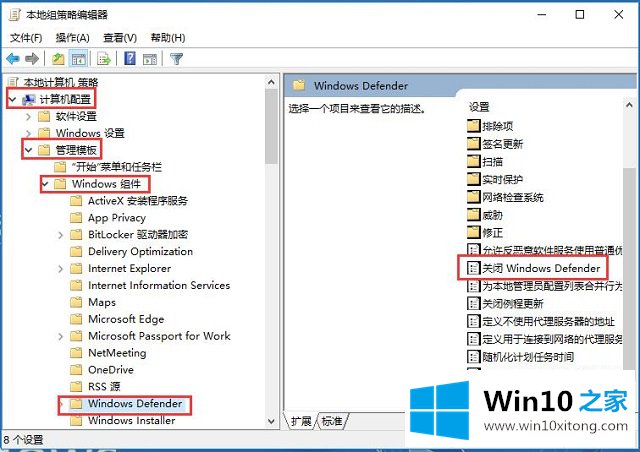
03.双击该选项,在”关闭Windows Defender“界面中,点击”已启用“,最后点确定,如图所示。
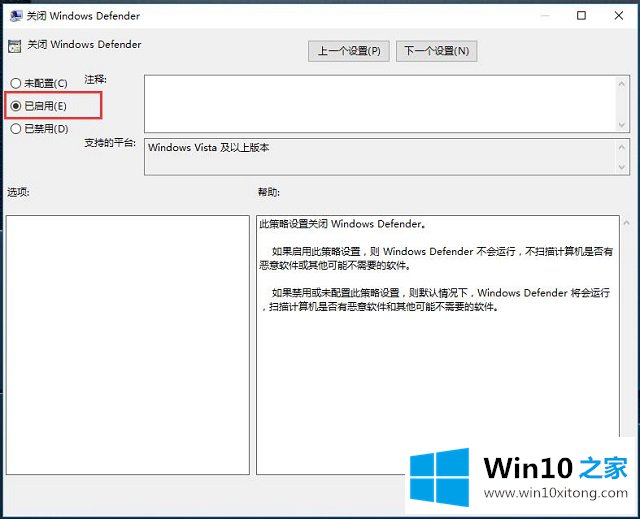
到此,我们已经禁用了defender,一些软件也能正常使用了。
Win10系统如何禁用自带杀软defender的详细处理要领就是上面所说的全部内容,要是你对这个问题还有疑问,欢迎给本站留言,我们将继续协助你处理这个问题。